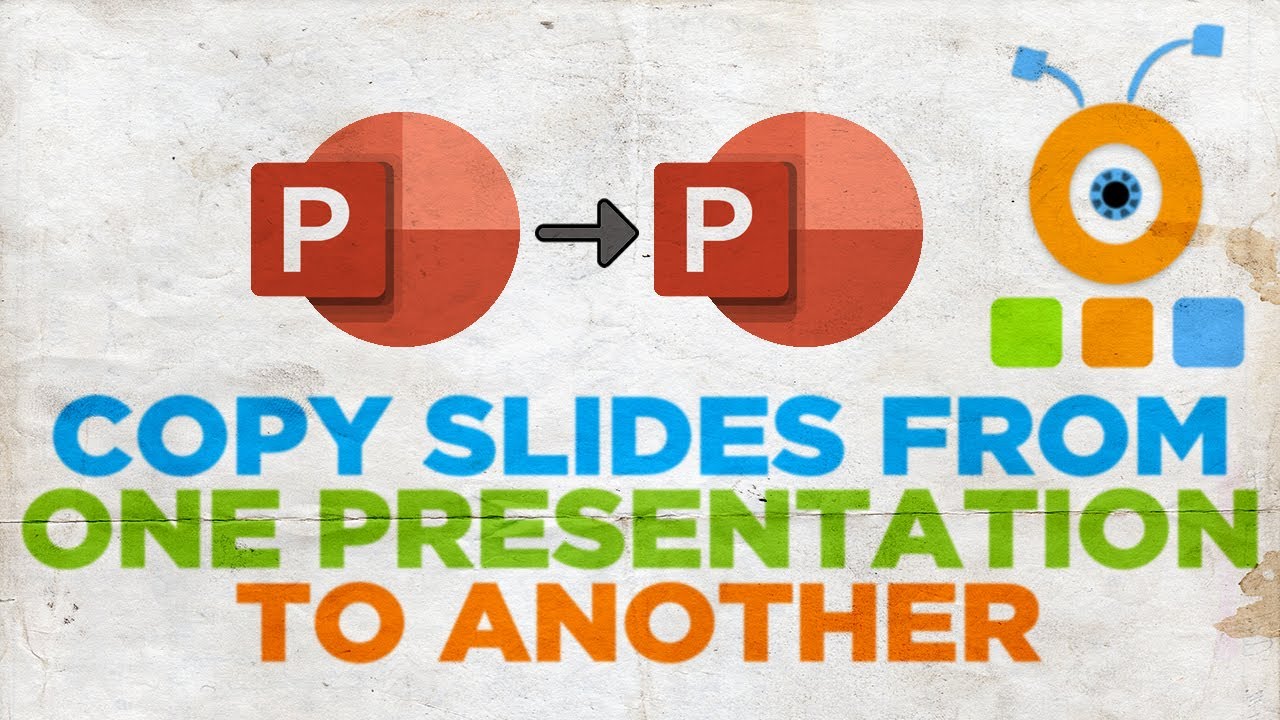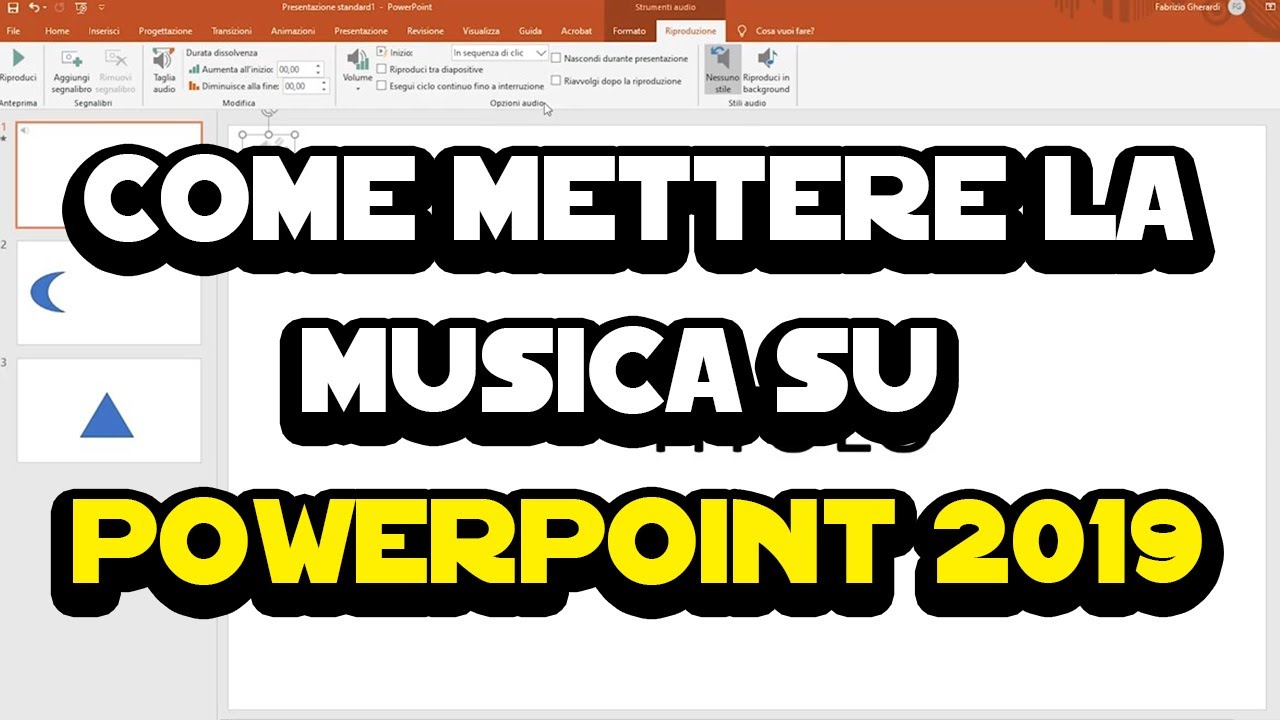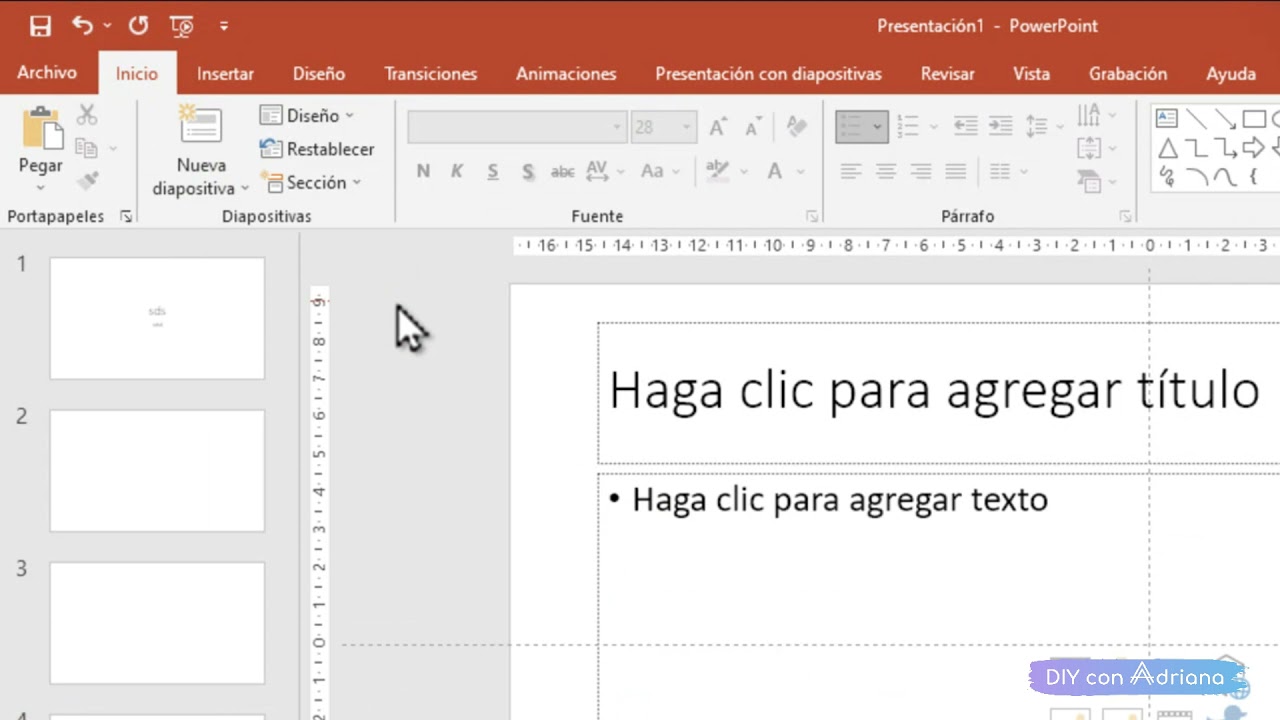Per inserire un file audio in una presentazione di PowerPoint, è necessario seguire alcuni semplici passaggi. Prima di tutto, è importante scegliere il file audio adatto e assicurarsi che sia compatibile con PowerPoint. Poi, bisogna selezionare la diapositiva in cui si desidera inserire il file audio e fare clic sulla scheda “Inserisci”. Successivamente, si deve selezionare l’opzione “Audio” e scegliere “Audio dal file”. Infine, si seleziona il file audio desiderato e si personalizzano le impostazioni di riproduzione, come ad esempio il volume e il loop. Con questi semplici passaggi, sarà possibile inserire un file audio in una presentazione di PowerPoint e rendere la presentazione più coinvolgente ed interessante.
Come aggiungere un audio a una presentazione PowerPoint?
Se vuoi arricchire la tua presentazione PowerPoint con un file audio, segui questi semplici passaggi:
- Seleziona la slide dove vuoi inserire l’audio.
- Fai clic sulla scheda “Inserisci” nella barra dei menu.
- Scegli “Audio” dal menu a tendina “Media”.
- Seleziona “Audio dal file” per inserire un file audio dal tuo computer o “Audio online” per cercare un file audio su Internet.
- Seleziona il file audio che vuoi inserire e fai clic su “Inserisci”.
- Posiziona l’icona dell’audio sulla slide e ridimensionala a piacere.
- Fai clic sull’icona dell’audio per aprire le opzioni di riproduzione.
- Seleziona l’opzione di riproduzione desiderata, come “Riproduci in automatico” o “Riproduci al clic”.
- Regola il volume dell’audio se necessario.
- Prova la riproduzione dell’audio nella presentazione per assicurarti che funzioni correttamente.
Con questi semplici passaggi, puoi arricchire la tua presentazione PowerPoint con un file audio per catturare l’attenzione del tuo pubblico e rendere la tua presentazione più coinvolgente.
Come inserire video e audio su PowerPoint?
Come inserire un file audio in PowerPoint
Inserire un file audio in PowerPoint può essere utile per rendere la presentazione più coinvolgente e interessante. Ecco i passaggi da seguire per farlo:
1. Selezionare la slide in cui si desidera inserire l’audio.
2. Fare clic sul menu “Inserisci” nella barra degli strumenti e selezionare “Audio”.
3. Scegliere “Audio sul mio PC” per inserire un file audio salvato sul proprio computer.
4. Navigare nella cartella in cui si trova il file audio e selezionarlo.
5. Fare clic sul pulsante “Inserisci” per aggiungere l’audio alla slide.
6. Regolare le impostazioni dell’audio selezionando il file audio sulla slide e facendo clic sulla scheda “Strumenti audio”. Qui è possibile regolare il volume, la riproduzione automatica e l’effetto di dissolvenza.
7. Riprodurre l’audio nella presentazione facendo clic sulla casella “Riproduci” che appare quando si seleziona il file audio.
Ora sai come inserire un file audio in PowerPoint. Ricorda che è possibile inserire anche video seguendo gli stessi passaggi ma invece di scegliere “Audio sul mio PC” si sceglie “Video dal mio PC”. Con questi strumenti la tua presentazione sarà ancora più coinvolgente e interessante per il pubblico.
Come ascoltare file audio su PowerPoint?
Inserire un file audio in una presentazione di PowerPoint può essere utile per aggiungere un tocco in più alla presentazione e catturare l’attenzione del pubblico. Ma come si fa ad ascoltare il file audio durante la presentazione?
Passo 1: Inserire il file audio nella presentazione. Per farlo, vai su Inserisci > Audio > Audio sul mio PC e seleziona il file audio desiderato. Assicurati di selezionare l’opzione “Inserisci” per incorporare il file audio nella presentazione.
Passo 2: Selezionare il file audio appena inserito e vai su “Strumenti audio” che apparirà nella barra multifunzione. Qui, seleziona l’opzione “Riproduzione” e scegli l’opzione “Automatizza” per far partire il file audio automaticamente durante la presentazione. In alternativa, puoi scegliere l’opzione “Azione al clic” per far partire il file audio solo quando clicchi su di esso durante la presentazione.
Passo 3: Controllare il volume del file audio. Seleziona il file audio e vai su “Strumenti audio” > “Riproduzione”. Qui, puoi regolare il volume del file audio per assicurarti che sia udibile durante la presentazione.
Passo 4: Salvare la presentazione e provarla in modalità presentazione. Durante la presentazione, il file audio dovrebbe partire automaticamente se hai selezionato l’opzione “Automatizza” o quando clicchi su di esso se hai selezionato l’opzione “Azione al clic”.
Seguendo questi semplici passaggi, puoi facilmente ascoltare file audio durante la presentazione di PowerPoint e migliorare l’impatto e l’efficacia della tua presentazione.
Come inserire un file video in PowerPoint?
Se vuoi inserire un file video in PowerPoint, segui questi semplici passaggi:
- Seleziona la diapositiva in cui vuoi inserire il video.
- Clicca su Inserisci nella barra dei menu in alto.
- Clicca su Video e poi su Video su file.
- Seleziona il file video dal tuo computer e clicca su Inserisci.
- Posiziona il video nella diapositiva e regola le impostazioni come la durata, il volume e la riproduzione automatica.
Ricorda che il file video deve essere compatibile con PowerPoint e con il tuo dispositivo. Inoltre, assicurati di avere i diritti d’autore per utilizzare il video nella tua presentazione.